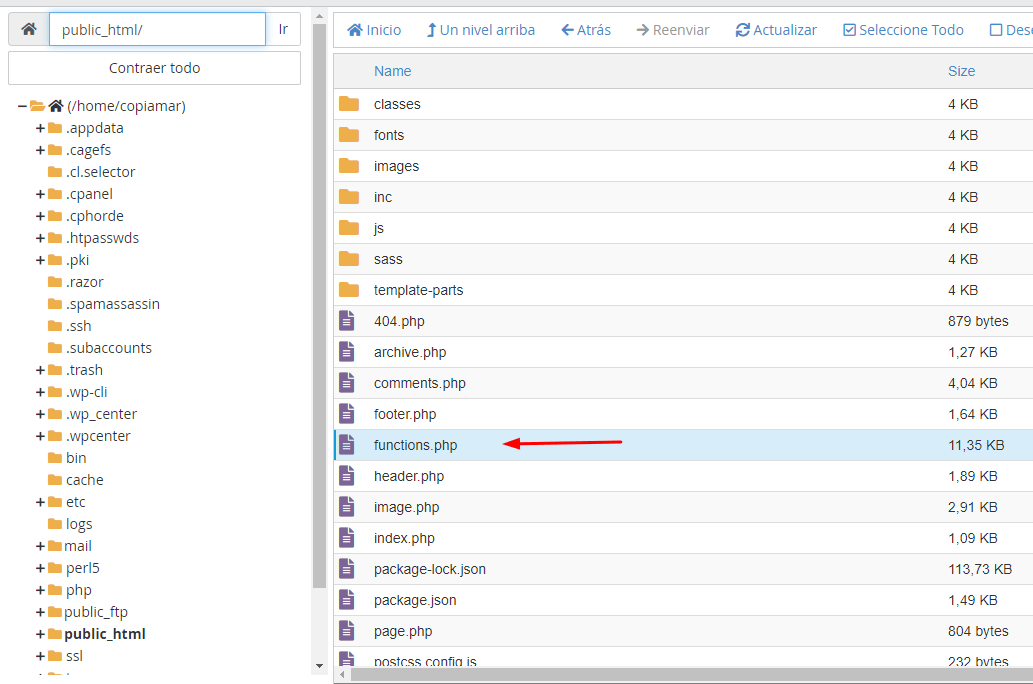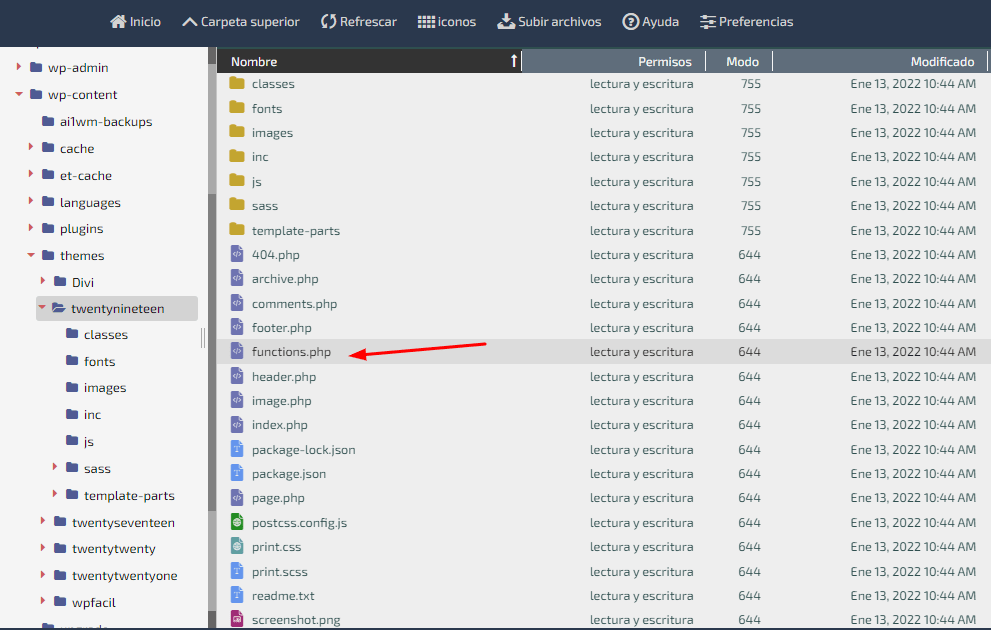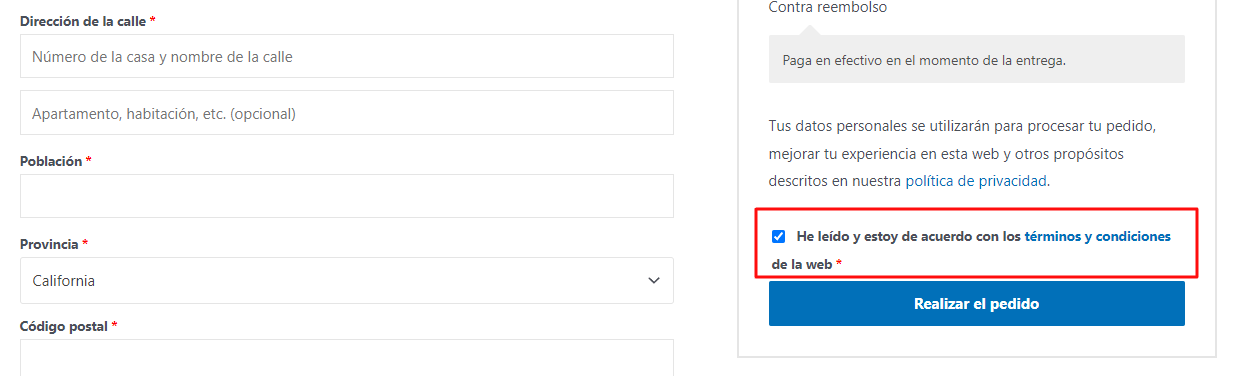Woocommerce es una poderosa herramienta para crear tiendas online con WordPress que a lo largo del tiempo ha ido añadiendo opciones para hacernos la vida mas fácil. Entre ellas, un apartado que es de suma importancia son los términos y condiciones que puede establecer una tienda, que deben ser leídos y tomados en consideración por el posible comprador para poder concretar una compra de forma satisfactoria.
A continuación, vamos a ver cómo de una forma muy sencilla podemos activar una casilla de verificación que valide la lectura y aceptación de los términos y condiciones, ademas de hacer que dicha casilla este marcada por defecto.
Tabla de contenidos
Activar casilla de términos y condiciones en WooCommerce
Antes que nada vamos a activar la casilla de términos y condiciones, ya que el aspecto convencional del la sección de finalizar compra es el siguiente:
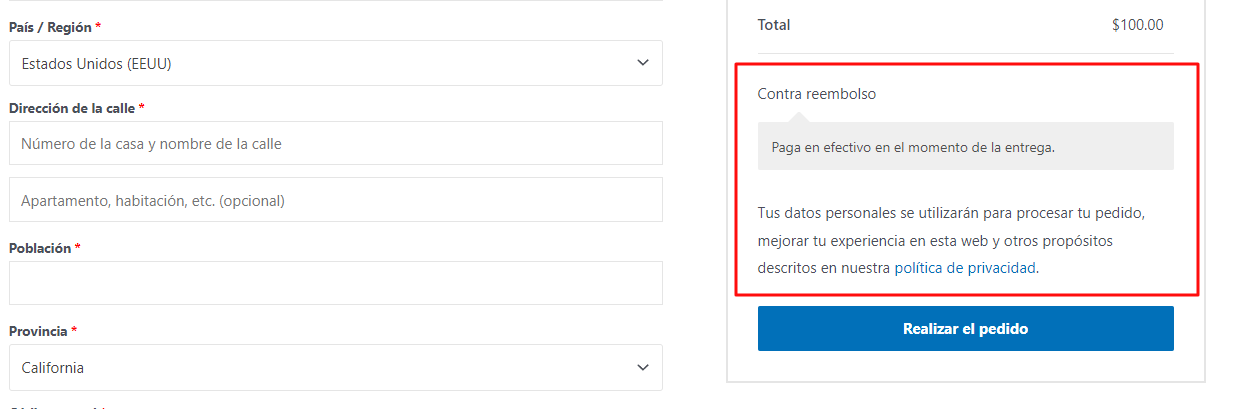
Para mostrar la casilla de términos y condiciones en WooCommerce vamos a las opciones Apariencia-> Personalizar-> Woocommerce-> Finalizar compra, desde el selector de Página Términos y condiciones vamos a proseguir a asignar una pagina interna que corresponda a la información que queremos mostrar de los términos y condiciones.
Una vez seleccionada también se nos habilitara un campo donde podremos personalizar el texto que va a aparecer en el apartado de finalizar compra.
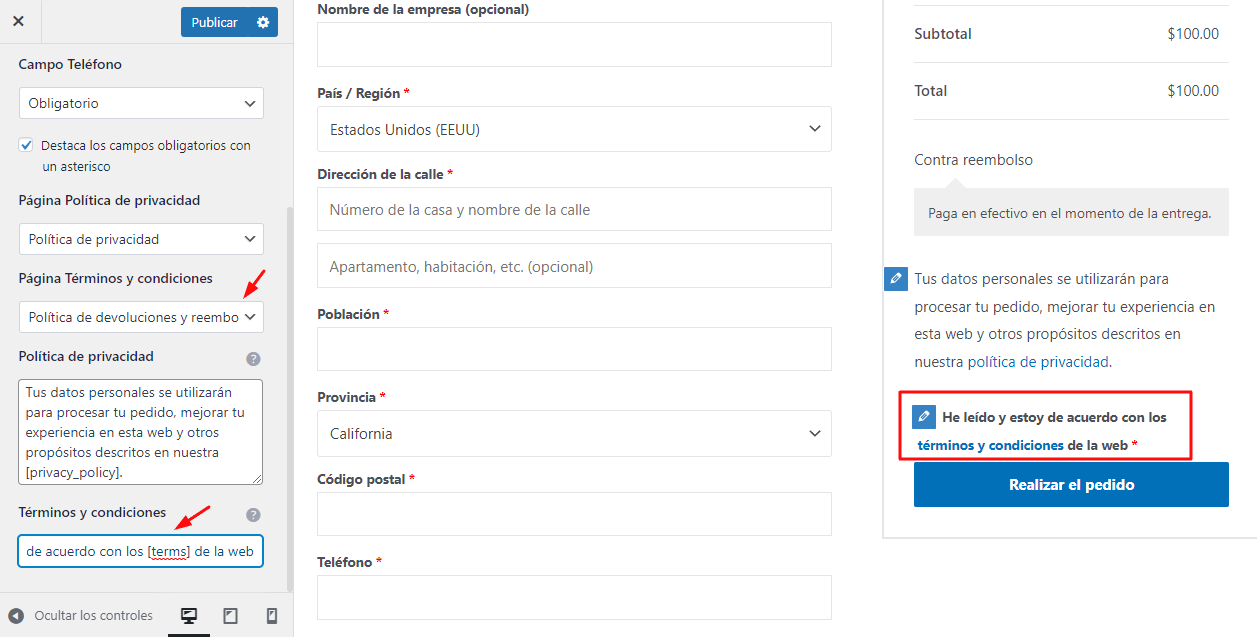
Mantener marcada la casilla de términos y condiciones por defecto en WooCommerce
Una vez añadida la casilla de términos y condiciones en WooCommerce, es posible que exista la necesidad de hacer que dicha casilla aparezca marcada por defecto, evitando el efecto adverso que puede causar en los posibles compradores como por ejemplo, carritos abandonados o la fricción de que al hacer clic en “Finalizar pedido” si no han marcado la casilla no se ejecute la compra.
Sabemos que la intención es que en efecto los términos y condiciones deben ser considerados antes de realizar la compra, sin embargo mantener la casilla marcada es una decisión que le corresponde al administrador de la tienda y tal como mencionamos anteriormente, todo depende del caso de uso.
Considerando esto vamos a proseguir a agregar un pequeño fragmento de código, el cual podemos hacerlo de dos maneras.
Por medio de la edición del archivo functions.php que está ubicado en nuestra cuenta de hosting dentro de nuestro cPanel en la ruta Administrador de archivos > public_html > wp-content > Themes > Tu_Tema
En Cpanel
En WePanel
Por medio de un plugin que nos permite agregar de forma aislada códigos específicos llamado Code Snippets
El código en cuestión que vamos a agregar es el siguiente:
add_filter( 'woocommerce_terms_is_checked_default', '__return_true' );
Una vez activo vamos a poder validar que al ingresar en la pagina de finalizar compra, la casilla de verificación aparece marcada por defecto.
Conclusiones
Debemos considerar que el uso de los términos y condiciones en WooCommerce dependiendo del caso son hasta un requerimiento indispensable para la validación de algunas pasarelas de pago que se presente la intención de ser integradas en nuestro sitio, es por ello que por más simple que sea nuestra tienda es necesario que definamos esta información y que sea lo más clara a los ojos de los potenciales clientes.
Hemos visto de una forma muy sencilla cómo mostrar la casilla de verificación de condiciones en WooCommerce, y a su vez cómo evitar un impacto negativo en la conversión la hemos marcado como activa por defecto.
Si deseas saber mas de como puedes crear y gestionar tu tienda en Woocommerce puedes echarle un vistazo a nuestros cursos gratuitos
¿Te ha resultado útil este artículo?

Equipo de soporte WordPress y Woocommerce en Webempresa.